笔记本怎么投屏电视,全面解析投屏方法
亲爱的电脑迷们!你是否有过这样的时刻:坐在沙发上,手里拿着笔记本,却想在大屏幕电视上享受你的电影或游戏?别急,今天就来手把手教你如何轻松实现笔记本到电视的投屏大法!
无线投屏,轻松连接
想象你正窝在沙发上,手里拿着笔记本,电视就在你面前,屏幕上正播放着你最喜欢的电影。这时,你突然想:要是笔记本上的画面也能同步到电视上就好了!别担心,无线投屏帮你实现这个愿望!
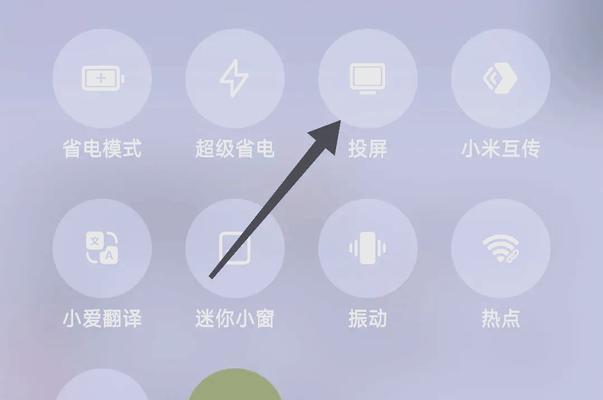
1. 确保网络连接
首先,你得确保你的笔记本和电视连接到同一个Wi-Fi网络。这样,它们才能通过无线信号进行通信。
2. 打开投影功能
在华为笔记本上,你可以通过同时按下“Win P”键(部分机型可能是“Win K”键)来打开投影功能菜单。在这里,你可以选择不同的投屏模式,比如“复制”、“扩展”或“仅第二屏幕”等。
3. 搜索并连接电视
在投影功能菜单中,选择“连接到无线显示器”或“连接到投影仪”,系统会自动搜索附近的可用设备。找到你的电视,点击“连接”,然后调整分辨率、画质等设置,享受最佳观看效果。
4. 使用第三方投屏软件
如果你觉得Windows系统自带的投屏功能不够强大,或者你的电视不支持相应的协议,那么你可以尝试使用第三方投屏软件,比如“必捷投屏”等。只需在笔记本和电视上分别下载并安装软件,然后按照提示进行连接设置即可。
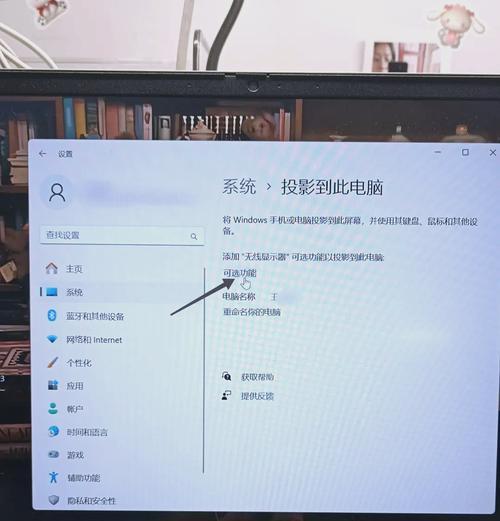
有线投屏,稳定可靠
有线投屏虽然不如无线投屏那么方便,但它的稳定性更高,适合需要长时间投屏的场景。
1. 准备HDMI线
首先,你需要一根HDMI线缆。请注意,不是所有电视都配备HDMI接口,所以请根据实际情况进行选择。
2. 切换信号源
将HDMI线的一端插入笔记本的HDMI接口,另一端插入电视的HDMI接口。在电视上切换信号源至HDMI模式,通常可以通过遥控器上的“输入”或“源”按钮来实现。
3. 开始投屏
连接完成后,你就可以在笔记本上进行操作了。无论是看电影、玩游戏还是工作演示,都能享受到高清无延迟的投屏体验。
DLNA投屏,简单易行
DLNA(数字生活网络联盟)是一种让设备之间互联互通的协议。如果你的电视和笔记本都支持DLNA,那么投屏过程将更加简单。
1. 播放媒体文件
在笔记本上打开你想要播放的媒体文件,比如电影、音乐或图片。
2. 选择播放到设备
右键点击媒体文件,选择“播放到设备”,然后选择你的电视设备。
3. 享受大屏幕
几秒钟后,你的媒体文件就会在电视上播放,你就可以在沙发上尽情享受了。
小贴士:投屏技巧
分辨率设置:根据你的电视屏幕大小和清晰度,选择合适的分辨率,以获得最佳观看效果。
音量调整:如果你使用的是无线投屏,可以尝试调整笔记本的音量,以避免声音延迟。
兼容性:确保你的笔记本和电视都支持相应的投屏协议,比如Miracast、AirPlay或DLNA。
现在,你已经掌握了笔记本投屏到电视的多种方法。无论是无线投屏还是有线投屏,都能让你在电视上享受到更大的画面和更好的体验。快去试试吧,让你的笔记本和电视成为最佳拍档!













